Cuentas
En la sección Cuentas, verá una lista con todas sus cuentas agregadas a ESET Password Manager. A continuación, encontrará información sobre cómo:
Disponibilidad sin conexión Las funciones que requieren acceso a Internet no están disponibles y los botones específicos están inactivos o no se presentan. |
Agregar una cuenta nueva: opciones
1.Inicie sesión en el sitio web con su nombre de usuario (datos de inicio de sesión) y contraseña. Si el sitio web o los datos de inicio de sesión específicos aún no están almacenados en la base de datos, Password Manager le preguntará si desea guardar las credenciales que acaba de introducir. Debe tener la extensión de navegador adecuada instalada y habilitada para que este método funcione.
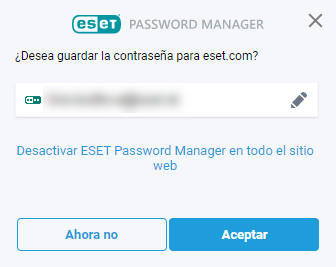
Toque Guardar en la notificación de captura (disponible en Android 8 y versiones posteriores) para guardar las credenciales que escribió en la aplicación ESET Password Manager. Recuerde que debe haber iniciado sesión en ESET Password Manager y habilitado la configuración de Autorrelleno. |
2.Agregue una cuenta manualmente desde ESET Password Manager. Haga clic en Importar cuentas o Menú ![]() > Cuentas > Agregar cuenta y complete los campos obligatorios. En ESET Password Manager, hay una opción para crear una contraseña segura usando el generador de contraseñas.
> Cuentas > Agregar cuenta y complete los campos obligatorios. En ESET Password Manager, hay una opción para crear una contraseña segura usando el generador de contraseñas.
Puede comenzar con el botón Agregar cuenta o Importar cuentas si no se agregó ninguna cuenta. |
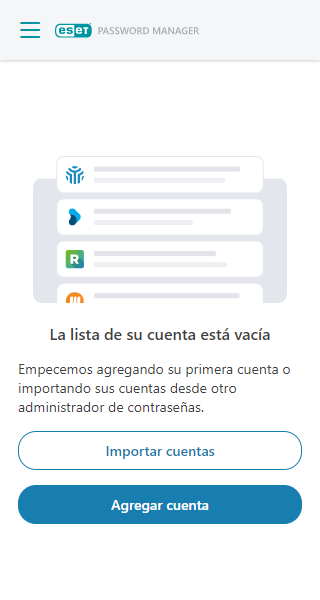
Uso de cuentas
Para iniciar sesión en una página web específica, haga clic en Menú > Cuentas y seleccione la cuenta adecuada. ESET Password Manager completará su nombre de usuario y contraseña e iniciará sesión automáticamente (la casilla Habilitar inicio de sesión automático debe estar seleccionada en la configuración de la cuenta a continuación).
Consulte las instrucciones sobre cómo completar automáticamente sus credenciales.
Configuraciones de la cuenta
Haga clic en el menú de los tres puntos ![]() situado junto a la cuenta donde tendrá las opciones de Ir al sitio web, Copiar nombre de usuario, Copiar contraseña en el portapapeles, Editar los detalles de su cuenta y Quitar la cuenta.
situado junto a la cuenta donde tendrá las opciones de Ir al sitio web, Copiar nombre de usuario, Copiar contraseña en el portapapeles, Editar los detalles de su cuenta y Quitar la cuenta.

Editar cuenta
En la pestaña Password Manager Cuentas, haga clic en el menú de los tres puntos ![]() situado junto a la cuenta y, luego, en Editar.
situado junto a la cuenta y, luego, en Editar.
•Título
•Sitio web: vea la URL en la que se usarán las credenciales de la cuenta o haga clic en el ícono de redireccionamiento para ir al sitio web.
•Inicio de sesión de usuario: identificador único que le permite iniciar sesión en una cuenta en línea.
•Contraseña: haga clic en el ícono del historial y podrá ver todas las contraseñas anteriores.
•Comprobar contraseña: compara su contraseña con una lista de contraseñas filtradas.
•Generar contraseña: genera una contraseña compleja. Para obtener más información, consulte Generar contraseña.
•Notas: agregue una nota a su cuenta.
•Ver primero: active esta función para mostrar esta cuenta en la parte superior de la lista de cuentas.
•Habilitar inicio de sesión automático: habilite esta función para que se inicie sesión automáticamente.
•Autenticación de dos factores: le permite guardar su clave única de configuración de autenticación de dos factores para las cuentas almacenadas en una bóveda de autenticación de dos factores.
Quitar una cuenta de la lista de cuentas
1.Abra Password Manager.
2.Haga clic en Menú > Cuentas.
3.Haga clic en los tres puntos ![]() situados junto a la cuenta que desee eliminar y haga clic en Quitar.
situados junto a la cuenta que desee eliminar y haga clic en Quitar.
4.Haga clic en Quitar.